วิธีลบข้อมูลที่บันทึกจากการเติมข้อมูลอัตโนมัติของ Firefox

ลบข้อมูลที่บันทึกจากการเติมข้อมูลอัตโนมัติของ Firefox โดยทำตามขั้นตอนง่าย ๆ และรวดเร็วสำหรับอุปกรณ์ Windows และ Android.
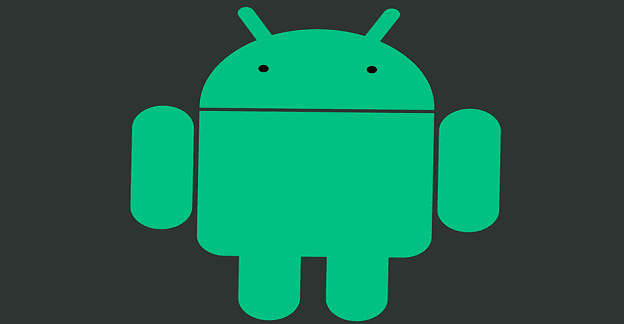
ไม่กี่วันก่อน โทรศัพท์ Android ของฉันเริ่มดังราวกับว่ามีคนโทรหาฉัน ไม่มีสายเรียกเข้าบนหน้าจอ ดังนั้นฉันจึงปลดล็อกโทรศัพท์ แต่อุปกรณ์ยังคงดังอยู่ เสียงเรียกเข้าหยุดลงเองหลังจากนั้นไม่กี่วินาที ไม่มีสายที่ไม่ได้รับในบันทึกการโทร แต่แล้วฉันก็ค้นหาอย่างรวดเร็วบน Google เพื่อค้นหาคำอธิบายสำหรับเหตุการณ์ที่ไม่ปกตินี้ นี่คือสิ่งที่ฉันพบ
น่าแปลกที่เสียงเรียกเข้าลึกลับอาจเป็นเสียงแจ้งเตือน ตรวจสอบการตั้งค่าอีเมล ข้อความ และเสียงแจ้งเตือนของแอป บางทีคุณอาจตั้งเสียงแจ้งเตือนแบบเดียวกับเสียงเรียกเข้าเริ่มต้นของคุณ
ในทางกลับกัน แอพบางตัวสามารถส่งเสียงโดยไม่ต้องเพิ่มอะไรในแถบการแจ้งเตือน ตัวอย่างเช่น ผู้ใช้รายงานว่าแอปตรวจสอบแบตเตอรี่บางแอปอาจส่งเสียงเตือนเมื่อแบตเตอรี่ถึงเกณฑ์ที่กำหนด อย่างไรก็ตาม หากเปิดใช้งานตัวเลือก NFC ก็สามารถกดเตือนด้วยเสียงทุกครั้งที่ตรวจพบอุปกรณ์ NFC ในบริเวณใกล้เคียง
หากคุณเก็บบัตรเครดิตไว้ในกระเป๋าสตางค์ของโทรศัพท์ ฝาครอบจะพับกลับเมื่อคุณปลดล็อกโทรศัพท์ ซึ่งหมายความว่าขณะนี้การ์ดอยู่ด้านหลังโทรศัพท์ และเครื่องอ่าน NFC จะอ่านชิปโดยอัตโนมัติเพื่อกระตุ้นการแจ้งเตือนด้วยเสียง
ไปที่การตั้งค่าเลือก การเชื่อมต่อ (หรือการเชื่อมต่อเพิ่มเติม ) แตะNFCและปิดใช้งานเครื่องมือ
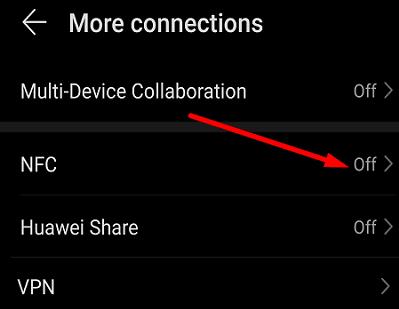
ยิ่งคุณใช้อุปกรณ์ Android ของคุณนานเท่าไหร่ ไฟล์ขยะก็จะยิ่งสะสมในระบบมากขึ้นเท่านั้น ไฟล์เหล่านี้บางครั้งอาจรบกวนการทำงานบางอย่างของ Android ไปที่การตั้งค่าเลือก ที่เก็บข้อมูลและล้างไฟล์ขยะของคุณเพื่อตรวจสอบทริกเกอร์ที่อาจเกิดขึ้นจากรายการ
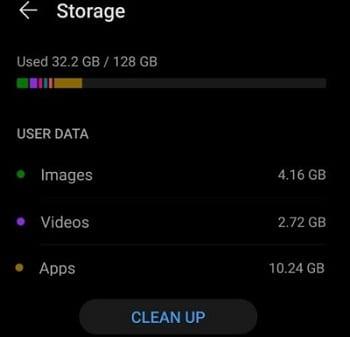
จากนั้นกลับไปที่การตั้งค่าเลือกการอัปเดตระบบแล้วตรวจหาการอัปเดต ติดตั้งการอัปเดต Android ล่าสุดที่มีให้สำหรับอุปกรณ์ของคุณ
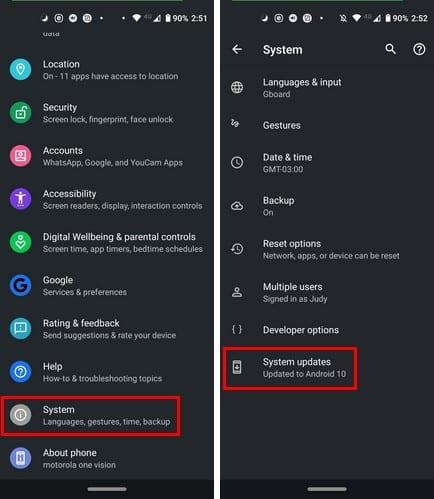
นอกจากนี้ เปิดแอป Play Storeแล้วแตะที่รูปโปรไฟล์ของคุณ เลือกแอพและเกมของฉันแล้วแตะที่อัปเดตทั้งหมดเพื่อติดตั้งการอัปเดตล่าสุดสำหรับแอพและเกมของคุณ การอัปเดตเหล่านี้มักนำมาซึ่งการแก้ไขข้อบกพร่องที่ทราบ

หากคุณเป็นเจ้าของอุปกรณ์ Samsung ให้วางไว้ในเซฟโหมดเพื่อตรวจสอบว่าแอปของบุคคลที่สามเป็นสาเหตุของปัญหาเสียงเรียกเข้าแบบสุ่มหรือไม่ หากต้องการเข้าสู่ Safe Mode ให้ปิดโทรศัพท์ จากนั้นเปิดเครื่องอีกครั้งและกดปุ่มลดระดับเสียงค้างไว้ทันทีที่โลโก้ Samsung ปรากฏขึ้นบนหน้าจอ ปล่อยปุ่มเมื่อการแจ้งเตือน Safe Mode ปรากฏขึ้นที่มุมล่างซ้าย ตรวจสอบว่าปัญหาเสียงเรียกเข้ายังคงอยู่ในเซฟโหมดหรือไม่ รีสตาร์ทอุปกรณ์ของคุณเพื่อออกจากเซฟโหมด
การติดมัลแวร์อาจทำให้อุปกรณ์ Android ของคุณทำงานผิดปกติ และดังเมื่อไม่มีใครโทรหาคุณ หากคุณติดตั้งแอปความปลอดภัยบนอุปกรณ์ของคุณแล้ว ให้เปิดแอปและสแกนระบบของคุณเพื่อหามัลแวร์ หากคุณยังไม่ได้ใช้เครื่องมือรักษาความปลอดภัย ให้ดาวน์โหลดจาก Play Store และติดตั้งบนเทอร์มินัลของคุณ จากนั้นรีสตาร์ทอุปกรณ์ สแกนระบบของคุณ และตรวจสอบว่าริงโทนแฝงหายไปหรือไม่
หากโทรศัพท์ Android ของคุณเริ่มส่งเสียงเมื่อไม่มีใครโทร ให้ตรวจสอบการตั้งค่าเสียงเตือนของคุณ นอกจากนี้ ให้ปิดใช้งานตัวเลือก NFC และตรวจสอบว่าปัญหายังคงมีอยู่หรือไม่ หากเป็นเช่นนั้น ให้ล้างไฟล์ขยะทั้งหมดที่สะสมอยู่ในอุปกรณ์ของคุณและติดตั้งการอัปเดต Android ล่าสุด คุณพบวิธีอื่นในการแก้ไขปัญหานี้หรือไม่? แจ้งให้เราทราบในความคิดเห็นด้านล่าง
ลบข้อมูลที่บันทึกจากการเติมข้อมูลอัตโนมัติของ Firefox โดยทำตามขั้นตอนง่าย ๆ และรวดเร็วสำหรับอุปกรณ์ Windows และ Android.
มีแอปที่ยอดเยี่ยมมากมายบน Google Play ที่คุณไม่สามารถช่วยได้แต่ต้องสมัครสมาชิก หลังจากนั้นรายการนั้นจะเพิ่มขึ้น และคุณจะต้องจัดการการสมัครสมาชิก Google Play ของคุณ
โฆษณาสามารถเป็นประโยชน์เนื่องจากพวกมันแจ้งให้คุณทราบเกี่ยวกับข้อเสนอและบริการที่คุณอาจต้องการ อย่างไรก็ตามมันสามารถควบคุมได้ยากและสามารถสร้างความรำคาญได้ นั่นคือเมื่อคุณต้องหันไปใช้แอปลูกข่ายที่ช่วยควบคุมโฆษณาเหล่านั้น ศึกษาวิธีการตั้งค่า Ad-Blocker ตามที่คุณต้องการใน Opera สำหรับ Android ด้วยขั้นตอนเหล่านี้.
บทแนะนำที่แสดงวิธีการสองวิธีในการป้องกันแอพจากการเริ่มต้นใช้งานบนอุปกรณ์ Android ของคุณเป็นการถาวร.
วิธีเปิดใช้งาน Ad-Blocker บนอุปกรณ์ Android ของคุณและทำให้พบกับโฆษณารบกวนบน Kiwi Browser ได้อย่างมีประสิทธิภาพมากที่สุด.
บทแนะนำนี้จะแสดงวิธีการส่งต่อข้อความจากอุปกรณ์ Android โดยใช้แอป Google Messaging.
เมื่อคุณเปิดโฮมเพจในเบราว์เซอร์ใด ๆ คุณต้องการเห็นสิ่งที่คุณชอบ เมื่อคุณเริ่มใช้เบราว์เซอร์อื่น คุณต้องการตั้งค่านี้ตามที่คุณชอบ ตั้งค่าโฮมเพจที่กำหนดเองใน Firefox สำหรับ Android ด้วยขั้นตอนที่ละเอียดและค้นพบว่ามันทำได้รวดเร็วและง่ายดายเพียงใด.
การใช้โหมดมืดมีข้อดีหลายประการ เช่น ลดความเมื่อยล้าของตา และทำให้มองหน้าจอได้ง่ายขึ้น ฟีเจอร์นี้ยังช่วยประหยัดพลังงานแบตเตอรี่ของคุณได้ด้วย โดยการเปิดโหมดมืดในเบราว์เซอร์ Edge สำหรับ Android เพียงแค่ทำตามขั้นตอนเหล่านี้.
วิธีการเปิดหรือปิดฟีเจอร์การตรวจสอบการสะกดในระบบปฏิบัติการ Android.
ดูขั้นตอนที่ต้องปฏิบัติเพื่อปิด Google Assistant เพื่อให้ได้ความสงบโดยเร็ว รู้สึกน้อยลงว่าจะถูกสอดส่องและปิด Google Assistant
เมื่อคุณตั้งค่าโหมดมืดสำหรับ Android คุณจะได้รับธีมที่สบายตาขึ้น หากคุณต้องดูโทรศัพท์ในที่มืด คุณอาจต้องหลีกเลี่ยงเพราะโหมดแสงจะทำให้สายตาเจ็บปวด ประหยัดพลังงานด้วยการใช้โหมดมืดในเบราว์เซอร์ Opera สำหรับ Android และดูวิธีการตั้งค่าโหมดมืด
หากคุณตั้งค่าหน้าจอล็อกบนอุปกรณ์ Android ของคุณ หน้าจอป้อน PIN จะมีปุ่ม Emergency Call อยู่ที่ด้านล่างของหน้าจอ ซึ่งจะทำให้ใครก็ตามสามารถโทร 911 ได้ในกรณีฉุกเฉิน
เมื่อคุณเปิดใช้งานเปอร์เซ็นต์แบตเตอรี่บนโทรศัพท์ Android คุณจะทราบว่ามีแบตเตอรี่เหลืออยู่เท่าไหร่ นี่คือวิธีง่าย ๆ ในการเปิดใช้งานมัน
พื้นที่เต็มบน Android ของคุณหรือไม่? แก้ไขปัญหานี้ด้วยเคล็ดลับง่าย ๆ สำหรับผู้เริ่มต้นในอุปกรณ์ใด ๆ.
คำแนะนำเกี่ยวกับวิธีการเปิดหรือปิดโหมดปลอดภัยสำหรับแท็บเล็ต Samsung Galaxy Tab S3
คุณต้องการดูว่าเพลง Spotify ใช้พื้นที่มากแค่ไหน? นี่คือขั้นตอนที่ต้องทำสำหรับ Android และ Windows.
ฉันจะให้รายการสิ่งที่คุณสามารถลองทำได้หากอุปกรณ์ Android ของคุณดูเหมือนจะรีสตาร์ทแบบสุ่มโดยไม่มีสาเหตุที่ชัดเจน.
วิธีตั้งค่าฟีเจอร์บล็อกโฆษณาสำหรับ Brave บน Android โดยทำตามขั้นตอนที่สามารถทำได้ภายในเวลาไม่ถึงหนึ่งนาที ปกป้องตัวคุณจากโฆษณาที่รบกวนด้วยการตั้งค่าบล็อกโฆษณาในเบราว์เซอร์ Brave สำหรับ Android
หากหน้าจอโทรศัพท์ Android ของคุณเปลี่ยนเป็นสีม่วง แสดงว่าของเหลว LCD ไหลออกมาอย่างอิสระ วิธีเดียวในการแก้ไขปัญหาคือซื้อจอแสดงผลใหม่
ค้นหาสาเหตุที่คุณได้รับข้อความไม่สามารถจับภาพหน้าจอได้เนื่องจากนโยบายความปลอดภัยเมื่อพยายามจับภาพหน้าจอ และแนวทางแก้ไขที่เป็นไปได้
การสร้างเรื่องราวใน Facebook สามารถสนุกสนานมาก นี่คือวิธีการที่คุณสามารถสร้างเรื่องราวบนอุปกรณ์ Android และคอมพิวเตอร์ของคุณได้.
เรียนรู้วิธีปิดเสียงวิดีโอที่กวนใจใน Google Chrome และ Mozilla Firefox ด้วยบทแนะนำนี้.
แก้ปัญหาเมื่อ Samsung Galaxy Tab S8 ติดอยู่บนหน้าจอสีดำและไม่เปิดใช้งาน.
บทแนะนำที่แสดงวิธีการสองวิธีในการป้องกันแอพจากการเริ่มต้นใช้งานบนอุปกรณ์ Android ของคุณเป็นการถาวร.
บทแนะนำนี้จะแสดงวิธีการส่งต่อข้อความจากอุปกรณ์ Android โดยใช้แอป Google Messaging.
คุณมี Amazon Fire และต้องการติดตั้ง Google Chrome บนมันหรือไม่? เรียนรู้วิธีติดตั้ง Google Chrome ผ่านไฟล์ APK บนอุปกรณ์ Kindle ของคุณ.
วิธีการเปิดหรือปิดฟีเจอร์การตรวจสอบการสะกดในระบบปฏิบัติการ Android.
สงสัยว่าคุณสามารถใช้ที่ชาร์จจากอุปกรณ์อื่นกับโทรศัพท์หรือแท็บเล็ตของคุณได้หรือไม่? บทความนี้มีคำตอบให้คุณ.
เมื่อซัมซุงเปิดตัวแท็บเล็ตเรือธงใหม่ มีหลายอย่างที่น่าตื่นเต้นเกี่ยวกับ Galaxy Tab S9, S9+ และ S9 Ultra
คุณชอบอ่าน eBook บนแท็บเล็ต Amazon Kindle Fire หรือไม่? เรียนรู้วิธีเพิ่มบันทึกและเน้นข้อความในหนังสือใน Kindle Fire.






















